steam大屏幕怎么变成窗口
日期: 来源:玉竹安卓网
Steam是一款广受玩家喜爱的游戏平台,它提供了大量的游戏资源和社交功能,让玩家可以与全球玩家交流互动,而对于使用大屏幕的玩家来说,有时候可能会需要将Steam从全屏模式切换到窗口模式,以便同时进行其他操作或者多任务处理。如何在Steam的大屏幕和窗口模式之间快速切换呢?下面就来为大家介绍一些简便的方法。
steam如何在大屏和窗口模式之间快速切换
操作方法:
1.我们在窗口模式下点击界面右上方的最大化/向下还原按钮,可以最大化steam窗口或者小化steam窗口。如图所示。
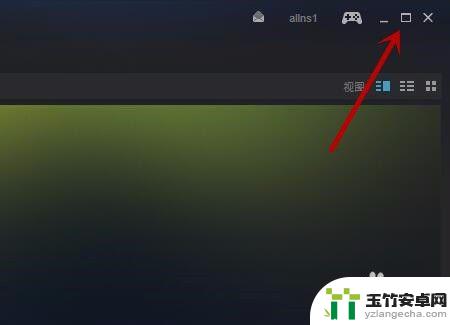
2.我们最快的方法就是按快捷键Alt+Enter,可以让steam界面按照窗口→大屏→最小化→窗口的顺序反复的切换。这是steam在大屏/窗口/最小化之间快速切换的最快方法,但是无法调整某个模式下窗口的状态,如图所示。

3.我们在窗口模式下点击界面右上方大屏显示按钮,可以让界面大屏窗口或者大屏全屏显示,如图所示。
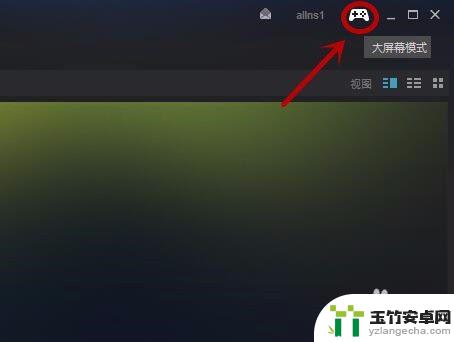
4.点击右上角的最小化按钮,可以让steam最小化显示,也就是隐藏起来后台运行。这时点击任务栏中的steam图标,需要双击,可以让steam正常在界面显示出来,如图所示。
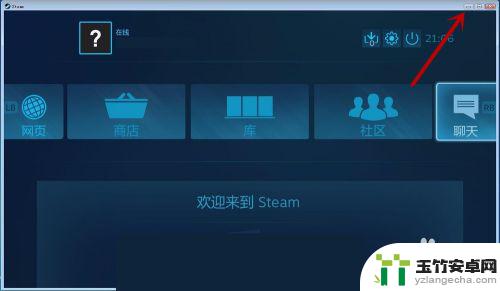
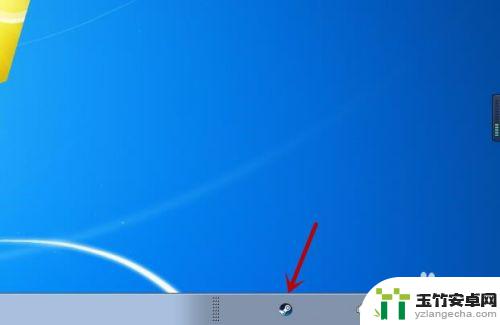
5.我们还可以在大屏模式下,点击右上角的关闭按钮,进入到关闭选项卡中,如图所示。
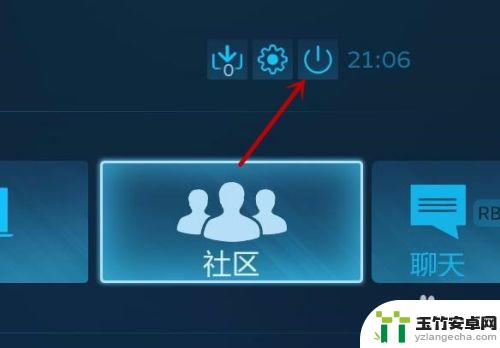
6.我们在里面点击最小化大屏可以让steam界面最下化,点击退出大屏会根据设置的不同再次进入steam时。按照设置里面界面的模式显示,如图所示。
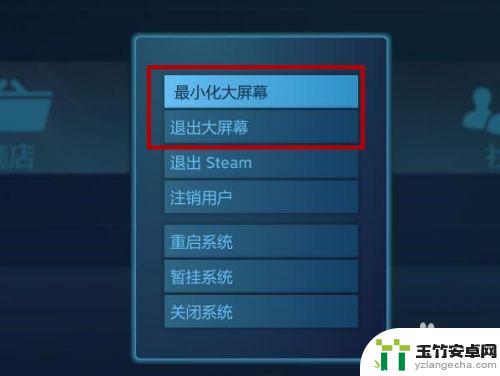
以上是将Steam大屏幕转换为窗口的详细步骤,阅读完后,我相信对各位朋友一定会有所启发和帮助,如果以后还有其他相关问题需要解决,请继续关注本站,我们会提供更多您想要的更新内容。














